Suchen und teilen Sie in Delve
Auf dem Laufenden bleiben
Wählen Sie im linken Bereich Startseite aus, um eine personalisierte und aktuelle Übersicht darüber zu erhalten, woran Sie und Ihre Mitmenschen gerade arbeiten.
Ihre Startseite zeigt Dokumente an, die in OneDrive for Business oder SharePoint gespeichert sind und für Sie derzeit wahrscheinlich am interessantesten sind. Dazu können Office-Dokumente, PDF-Dateien, Inhalte von SharePoint-Websites, Bilder und mehr gehören.
Weitere Informationen finden Sie unter Woher weiß Delve, was für mich relevant ist?
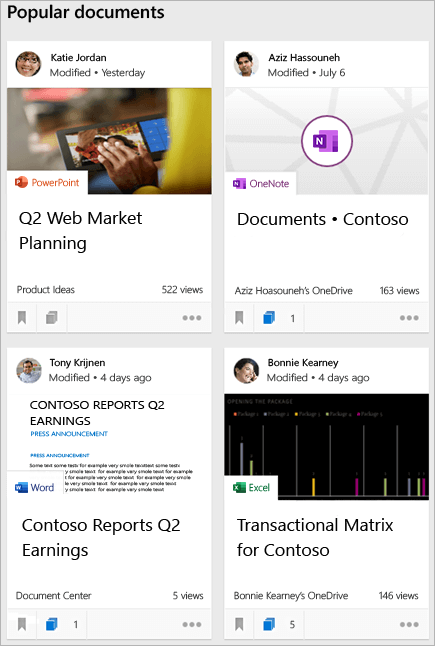
Finden Sie Informationen über - und durch - andere Personen
Wenn Sie die Profilseite einer anderen Person besuchen, sehen Sie Informationen über sie und die Dokumente, an denen sie arbeiten. Sie sehen auch Personen, mit denen sie verbunden sind, und eine Auswahl beliebter Dokumente von Personen in ihrer Umgebung.
Sie sehen nur Dokumente, auf die Sie bereits Zugriff haben, nicht die privaten Dokumente einer anderen Person oder Dokumente, die nicht mit Ihnen geteilt wurden.
Beginnen Sie mit der Eingabe in das Suchfeld oben im linken Bereich, um Personen, Dokumente oder Boards zu finden.
Wählen Sie irgendwo in Delve den Namen oder das Bild einer Person aus, um zu ihrer Profilseite zu gelangen.
Kontaktieren Sie jemanden per E-Mail, Telefon oder Chat direkt über sein Delve-Profil. Damit Sie leichter wissen, wann Sie Kontakt aufnehmen müssen, gibt Ihnen Delve einen Einblick in den Tag einer Person, indem die Frei/Gebucht-Informationen aus ihrem Kalender angezeigt werden. Und wenn jemand nicht da ist, zeigt Delve seine Abwesenheitsnachricht an.

Aktuelle Dokumente anzeigen
Der Abschnitt „Zuletzt verwendete Dokumente" zeigt Dokumente an, die in OneDrive for Business oder SharePoint gespeichert sind und kürzlich erstellt oder geändert wurden.
Wählen Sie ein Dokument aus, um es zu öffnen.
Wählen Sie Alle anzeigen aus, um weitere Dokumente anzuzeigen.
Wählen Sie Nach Dateityp filtern
 und dann einen Dateityp in der oberen rechten Ecke, um die angezeigten Dokumente einzuschränken.
und dann einen Dateityp in der oberen rechten Ecke, um die angezeigten Dokumente einzuschränken.
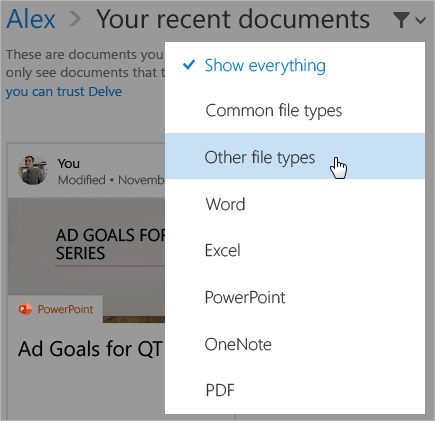
Behalten Sie Ihre Lieblingsdokumente im Auge
Wählen Sie Zu Favoriten hinzufügen
 in der unteren linken Ecke einer Dokumentkarte, um das Dokument zu Ihren Favoriten hinzuzufügen .
in der unteren linken Ecke einer Dokumentkarte, um das Dokument zu Ihren Favoriten hinzuzufügen . Wählen Sie im linken Bereich Favoriten aus, um zu Ihren bevorzugten Dokumenten zurückzukehren.
Nur Sie können sehen, welche Dokumente Sie zu Ihren Favoriten hinzugefügt haben.

Gewähren Sie anderen Personen Zugriff auf Dokumente
Wählen Sie Weitere Optionen
 in der unteren rechten Ecke der Inhaltskarte.
in der unteren rechten Ecke der Inhaltskarte. Wählen Sie Wer kann das sehen?
Wählen Sie im Bereich Teilen die Option Teilen aus.
Geben Sie die Namen oder E-Mail-Adressen der Personen ein, für die Sie das Dokument freigeben möchten.
Geben Sie bei Bedarf eine Nachricht ein, die mit der Einladung gesendet werden soll.
Wählen Sie Senden aus .
Weitere Informationen zum Speichern und Freigeben von Dokumenten finden Sie unter Speichern Sie Ihre Dokumente, wo Delve darauf zugreifen kann .

No comments:
Post a Comment